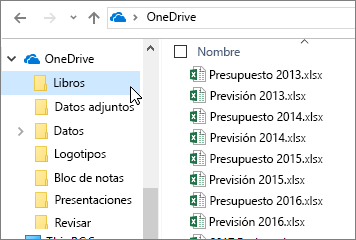Sugerencias para Excel para la web
Crear un formulario para recopilar datos
-
Seleccione Formularios > Nuevo formulario.
-
Agregue sus preguntas y respuestas.

Inmovilizar columnas y filas al mismo tiempo
Inmovilizar columnas y filas para mantenerlas visibles al desplazarse por los datos.
-
Seleccione la celda debajo de las filas y a la derecha de las columnas que quiera inmovilizar.
-
Después, haga clic en Vista > Inmovilizar paneles > Inmovilizar paneles.
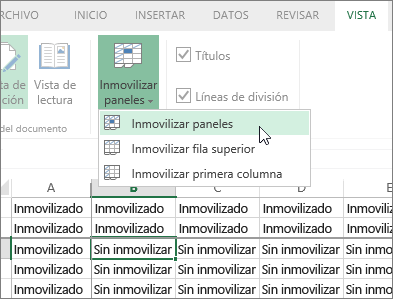
Permitir que Autosuma detecte el rango: no es necesario realizar ninguna selección
Si tiene números en celdas contiguas, use el botón Autosuma 
-
Seleccione la celda inferior o a la derecha del rango para generar la suma.
-
Seleccione Inicio >

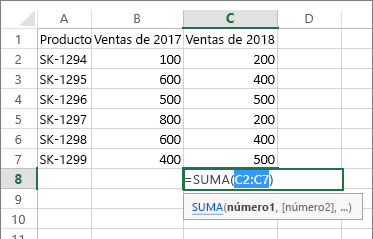
Trabajar sin conexión
OneDrive sincroniza archivos con el equipo.
-
Abra el Explorador de archivos en Windows o Finder en un equipo Mac. Verá OneDrive en la parte izquierda.
-
Puede copiar archivos en esta carpeta, moverlos a otra ubicación o cambiarlos de nombre.
Si se desconecta de Internet, podrá abrir y editar esos archivos sin conexión. Cuando se vuelva a conectar, se sincronizarán con OneDrive.